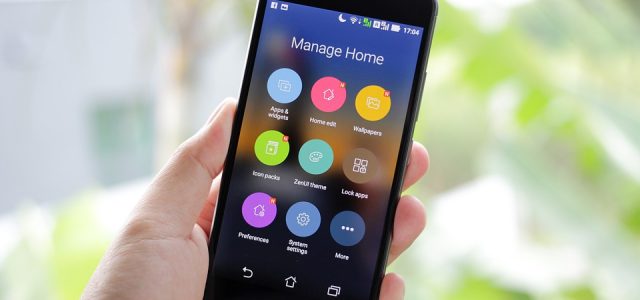
スマホを使っている方の大半はWi-Fiを使用していると思います。Wi-Fiを使うと通信量の節約にもなるし、なんたって通信速度がモバイル回線に比べて速いですよね!
しかしWi-Fiを接続しているのに通信速度が遅いということはありませんか?通信速度が遅いとなかなかストレスがたまりますよね・・・。
今回はそんな方のためにWi-Fiの通信速度が遅い時の対処法をご紹介いたします!
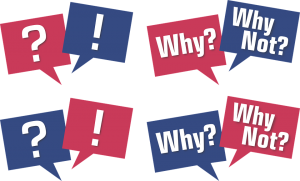
Wi-Fiの接続が不安定になって通信速度が遅くなってしまう原因はAndroidかWi-Fiルーターのどちらかに必ずあります。どちらが原因なのかを確認しないと対処法もわからないので、まずはどちらなのか確認しましょう。確認方法としては、今接続しているAndroidのほかに機器を接続してみましょう。もし接続した機器が正常に通信できればAndroidの方に原因があります。こちらの方もAndroidと同じようにWi-Fiが不安定になる場合は、Wi-Fiルーターの方に問題があります。

Wi-Fiが接続されている時に充電の使用料を節約してくれる機能があります。これをオンにしているとWi-Fiの接続が不安定になることがあるので一度確認してみて下さい。
Androidを再起動することで、スマホのメモリやキャッシュをリセットすることができるので、Wi-Fiの不具合が改善されることがあります。電源ボタンを長押しすることで再起動メニューが出てくるのでそちらをタップして再起動してください。
そもそもWi-Fiは関係なく、Androidの本体自体の空き容量が少なく、動作が遅くなっている可能性があります。空き容量を確認してみましょう。【設定】をタップし【ストレージとUSB】に移動すると項目ごとのストレージ容量が目安として表示されます。
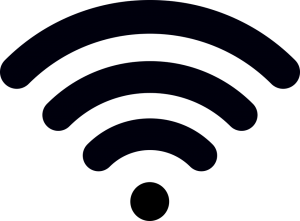
ルーターが何かしらのトラブルで正常に作動していない可能性があります。Wi-Fiルーターを再起動することで、改善することがあります。ルーターを再起動する際は、電源をオフにしてすぐにオンするのではなく、数十秒待ってから電源を入れましょう。電源ボタンが無い場合もあるので、その場合はコンセントを一度抜いてから、こちらも数十秒程待ってから挿し直しましょう。自動的に再起動が始まります。
Wi-Fiには「2.4GHz帯」という周波数が使われており、2.4GHz帯は電子レンジやコードレス電話、リモコンなどの多くの家電に使われており、電波干渉が生じ、Wi-Fiの通信状況が不安定になる場合があります。最近のWi-Fiルーターは「5GHz帯」対応のものがあるので、Wi-Fiルーターの周波数を「5GHz帯」に設定変更するだけで、電波干渉をしにくくなり、通信状況も良くなる可能性があります。
Wi-Fiルーターにはそれぞれ同時に接続できる機器の台数に制限があります。接続制限の台数までは接続可能ですが、接続する機器が多くなればなるほど1台当たりの通信速度が遅くなります。できるだけ接続する台数を最小限にして使用することで改善します。

AndroidのWi-Fiが遅いと感じる時は、まずは原因がWi-Fiルーター側にあるのかAndroid側にあるのかを確認しましょう。しかし元々通信速度が遅いという可能性もあります。インターネットで自分の回線の通信速度を確認できるツールがあるのでそちらでチェックしてみましょう!ブロバイダーや契約プランによってもちろんですが回線の速度は違ってきますので、契約内容を見直した方がいいかもしれません。新しいWi-Fiを検討したいという方は、Wi-Fiの人気ランキングをまとめていますので、是非参考にしてみて下さい!